笔记本电脑win11连接不上网络怎么解决 Win11笔记本电脑wifi连接问题解决方法
更新时间:2024-04-19 11:48:14作者:jiang
Win11笔记本电脑连接网络是现代生活中不可或缺的一环,然而有时候我们可能会遇到wifi连接问题,当笔记本电脑无法连接网络时,可能会给我们的工作和生活带来不便。幸运的是针对Win11笔记本电脑wifi连接问题,有一些简单有效的解决方法可以帮助我们快速解决这一困扰。接下来我们将介绍一些常见的解决方法,帮助大家轻松应对这一问题。
1、首先,按 Win 键,或点击任务栏上的开始图标,然后点击所有应用下的设置(Win+i);
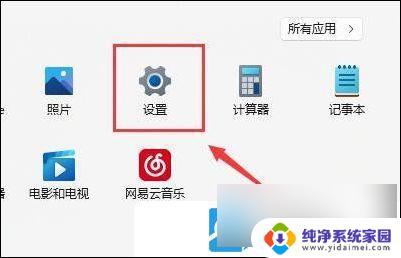
2、设置窗口,找到并点击疑难解答(建议的疑难解答、首选项和历史记录);
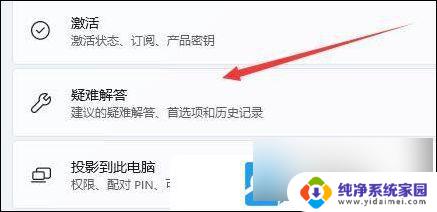
3、选项下,点击其他疑难解答;
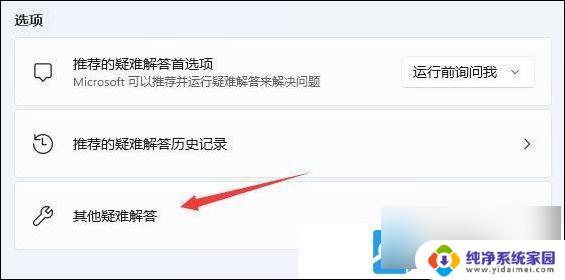
4、最常用下,点击Internet 连接右侧的运行;
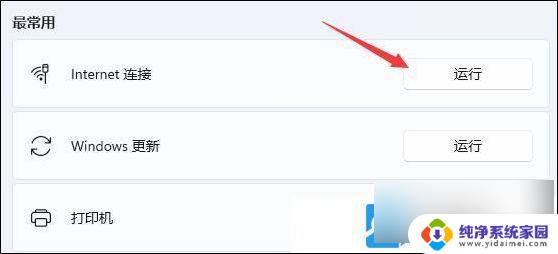
5、Internet 连接窗口,系统会自动帮助你解决wifi无法 连接 的问题;
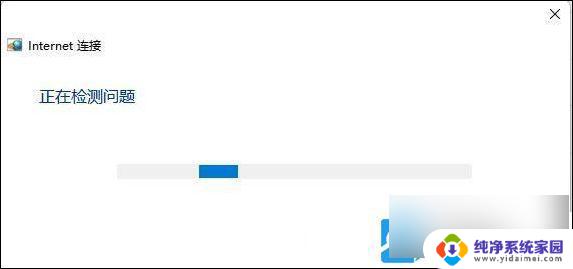
以上是解决笔记本电脑无法连接到网络的全部内容,如果您不了解,请按照小编的方法进行操作,希望对大家有所帮助。
笔记本电脑win11连接不上网络怎么解决 Win11笔记本电脑wifi连接问题解决方法相关教程
- 笔记本win11怎么连接以太网 笔记本连接以太网的方法
- win11电脑连接电视hdmi电视没反应 如何解决笔记本电脑连接电视HDMI没有信号的问题
- win11外接显示器不用笔记本 Win11笔记本连接外接显示器方法
- 笔记本win11如何有线连接网络 win11插网线连接网络步骤
- 笔记本windows11系统无法连接wifi 笔记本电脑无法连接无线网络怎么办
- win11电脑wifi无法访问internet怎么解决 Win11电脑连接WiFi后无法访问互联网的解决办法
- win11笔记本显示器即插即用 Win11笔记本外接显示器连接方法
- win11笔记本连接不上蓝牙耳机 Win11蓝牙耳机无法连接怎么办
- win11wifi已连接,不可上网,怎么办 win11连上wifi却无法上网的解决办法
- win11笔记本怎么连接蓝牙耳机 Win11电脑连接蓝牙耳机步骤
- win11如何关闭协议版本6 ( tcp/ipv6 ) IPv6如何关闭
- win11实时防护自动开启 Win11实时保护老是自动开启的处理方式
- win11如何设置网页为默认主页 电脑浏览器主页设置教程
- win11一个屏幕分四个屏幕怎么办 笔记本如何分屏设置
- win11删除本地账户登录密码 Windows11删除账户密码步骤
- win11任务栏上图标大小 win11任务栏图标大小调整方法